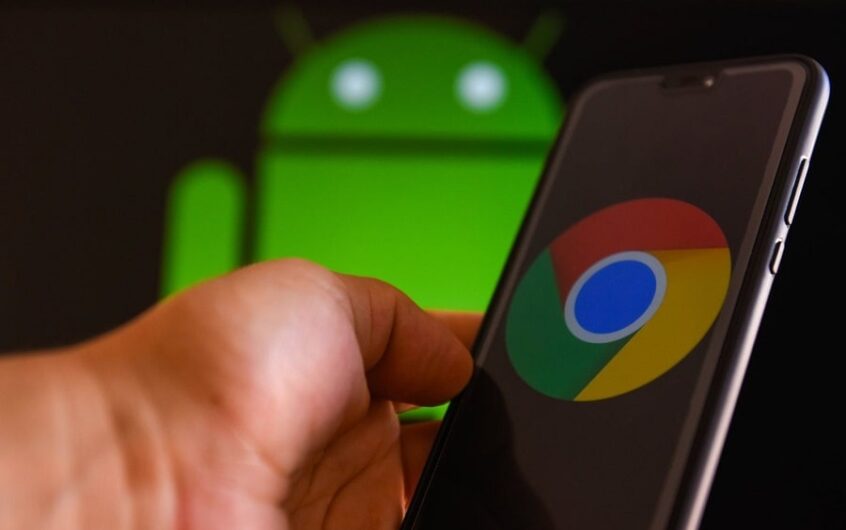Contents [show]
Percepatkan Google Chrome pada Android
Langkah pertama ialah memulakan semula penyemak imbas.Ya, semudah itu, tutup penyemak imbas anda dan mulakan semula.Jika gangguan sementara menyebabkan masalah, ini akan membantu menyelesaikannya.
Kemas kini penyemak imbas Chrome
Google Chrome sentiasa dikemas kini dan pasukan sentiasa berusaha keras untuk memastikan perkara yang menarik sambil menambah ciri dan mengalih keluar pepijat.Jadi pastikan penyemak imbas Chrome anda dikemas kini, ini akan berlaku
Tingkatkan peluang anda untuk krom berjalan lancar dan lebih pantas.
Tutup tab krom
Ya, apabila anda mempunyai terlalu banyak tab Chrome yang dibuka, penyemak imbas boleh menjadi perlahan dan peranti boleh memperlahankan prestasi.Tutup semua tab yang tidak digunakan dengan mengklik X yang berkaitan.
Cara Menutup Semua Tab dalam Google Chrome untuk Android
- Buka penyemak imbas chrome dan di sebelah bar carian anda akan melihat butang dengan nombor yang sepadan dengan bilangan tab yang telah anda buka.klik butang ini
- Klik butang menu > tutup semua tab:
- Semua tab kini harus ditutup.
Kosongkan cache Chrome
Apabila menggunakan pelayar chrome, ia secara automatik menyimpan maklumat tertentu daripada tapak web dalam cache dan kuki.Membersihkan mereka boleh menyelesaikan beberapa isu seperti isu pemuatan atau pemformatan di tapak
- Pada peranti android anda, klik "Buka Tetapan" kemudian "Apl"
- Cari dan klik Chrome (anda mungkin perlu meleret ke tab "Semua")
- Klik pada Storan dan kemudian pada butang Kosongkan Cache
- Chrome sepatutnya lebih pantas sekarang.
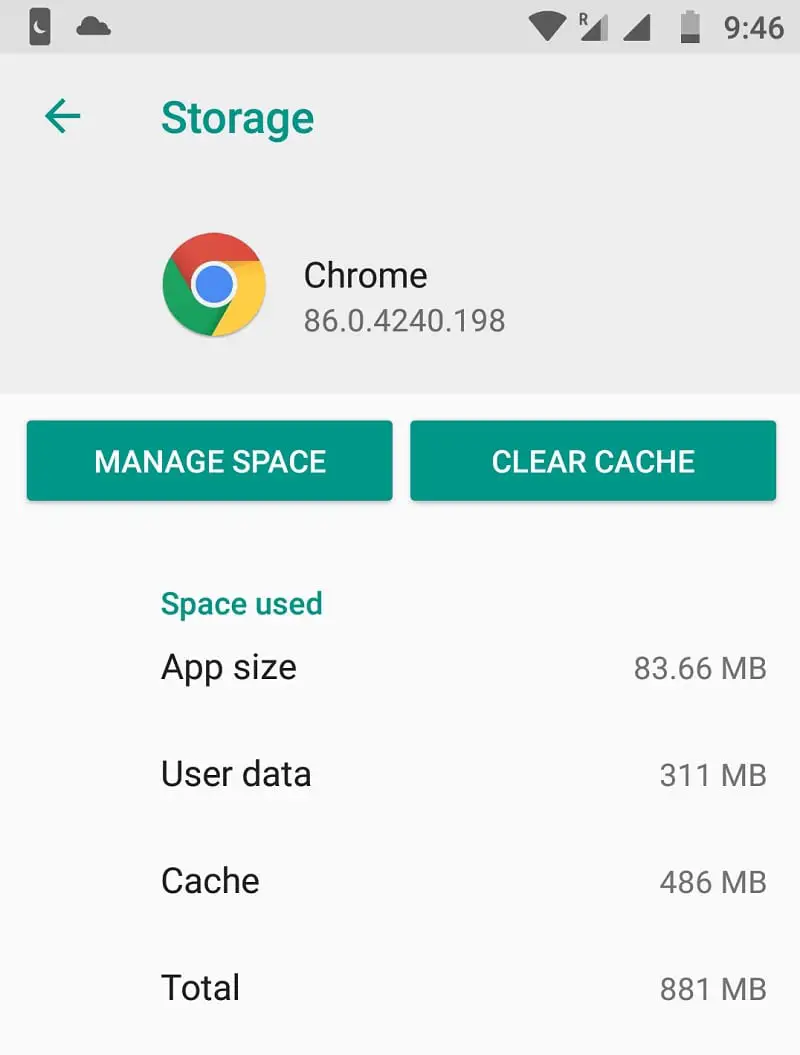
Berikan Chrome lebih banyak memori
Secara lalai, penggunaan RAM Chrome dihadkan kepada 64 MB dan dengan meningkatkan had ini, anda boleh mendapatkan pengalaman yang lebih lancar dan responsif.androidPenyemak imbas Google Chrome juga mengandungi beberapa bendera tetapan yang biasanya tidak tersedia kepada pengguna, tetapi anda bolehDi bar alamatmasukkan " krom: // bendera "untuk mengakses.
- Buka penyemak imbas Chrome dan masukkan " chrome://flags/#max-tiles-for-interest-kawasan ".
- Cari jubin terbesar untuk kawasan yang diminati, klik menu lungsur, dan pilih 512,
- Apabila digesa, klik butang Mulakan semula sekarang.
- Anda kini seharusnya mengalami penyemak imbas Chrome yang lebih responsif pada Android.
Lumpuhkan JavaScript
Selain itu, apabila bercakap tentang prestasi, melumpuhkan JavaScript boleh membantu memperbaik masa muat halaman dan mengurangkan tekanan pada penyemak imbas.
- Buka Chrome untuk Android.
- Klik butang menu tiga titik di penjuru kanan sebelah atas.
- Pilih Tetapan, dan kemudian pilih Tetapan Tapak.
Klik Javascript dan matikan ia.
Dayakan penjimat data
Juga, buka penyemak imbas Chrome, pergi ke menu aplikasi, klik pada "Tetapan" dan pilih "Penjimat Data" untuk menghidupkan ciri.
- Buka penyemak imbas Chrome
- Ketik ikon 3 titik di penjuru kanan sebelah atas skrin
- Klik Tetapan dan tatal ke bawah ke Mod Ringkas
- hidupkan